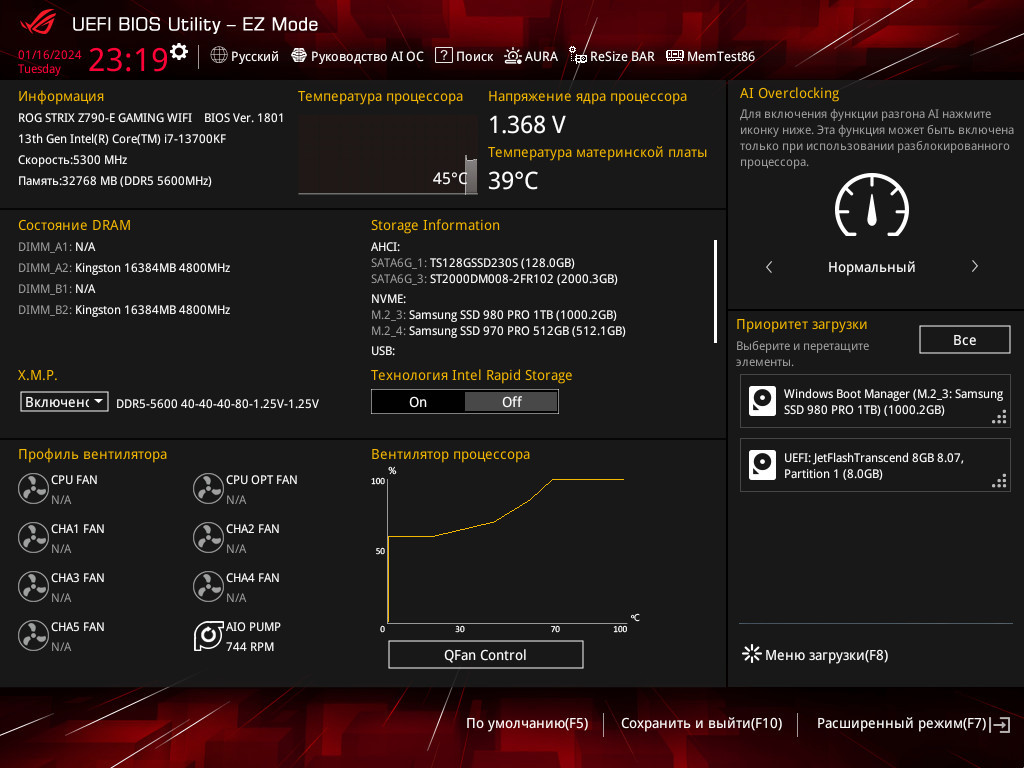Содержание
Открытие «BIOS» через параметры «Windows 11»
1. Откройте меню «Пуск» и перейдите в «Параметры» операционной системы «Windows 11».
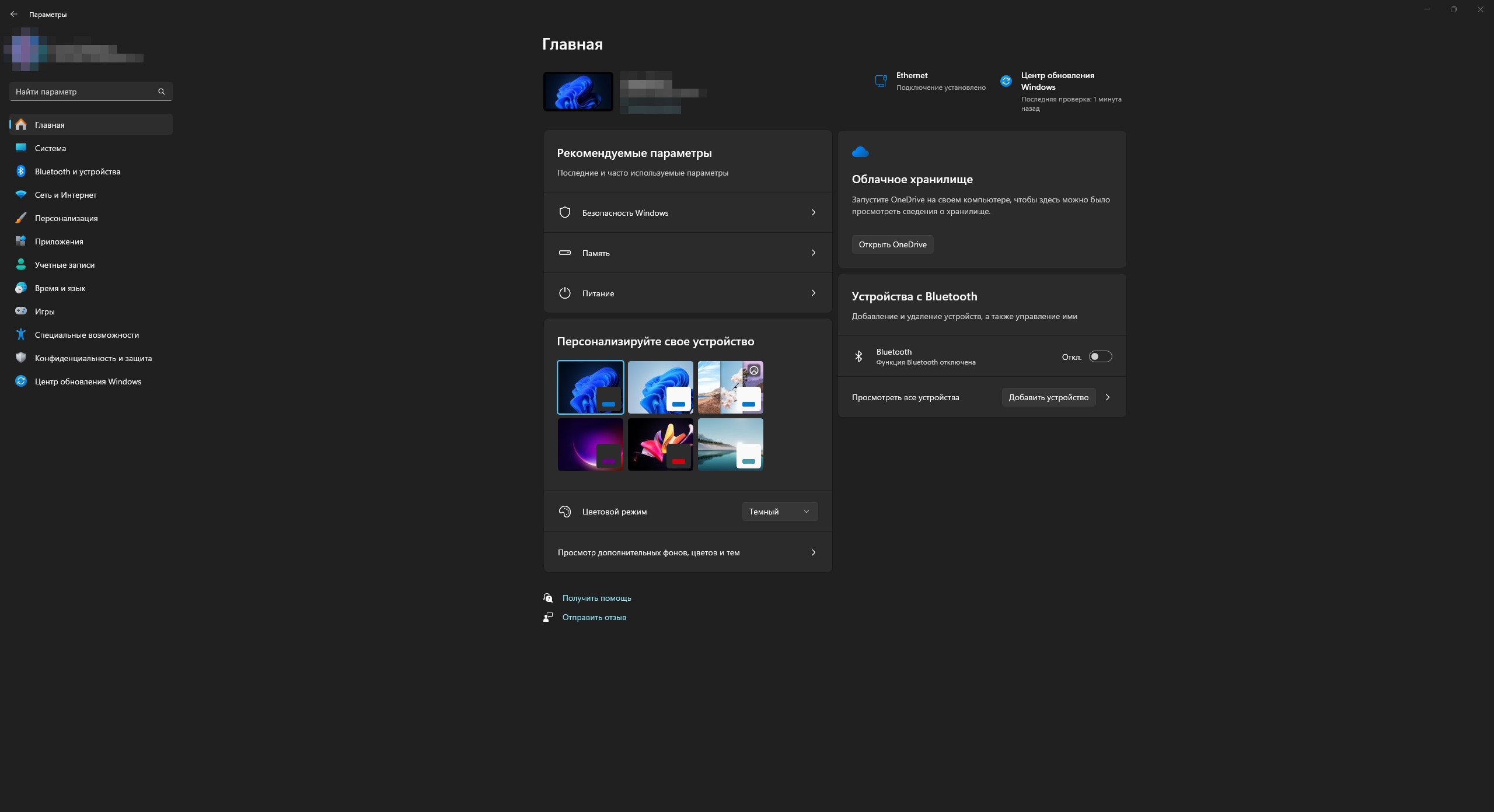
2. Откройте категорию «Центр обновления Windows» (1) и нажмите «Дополнительные параметры» (2).
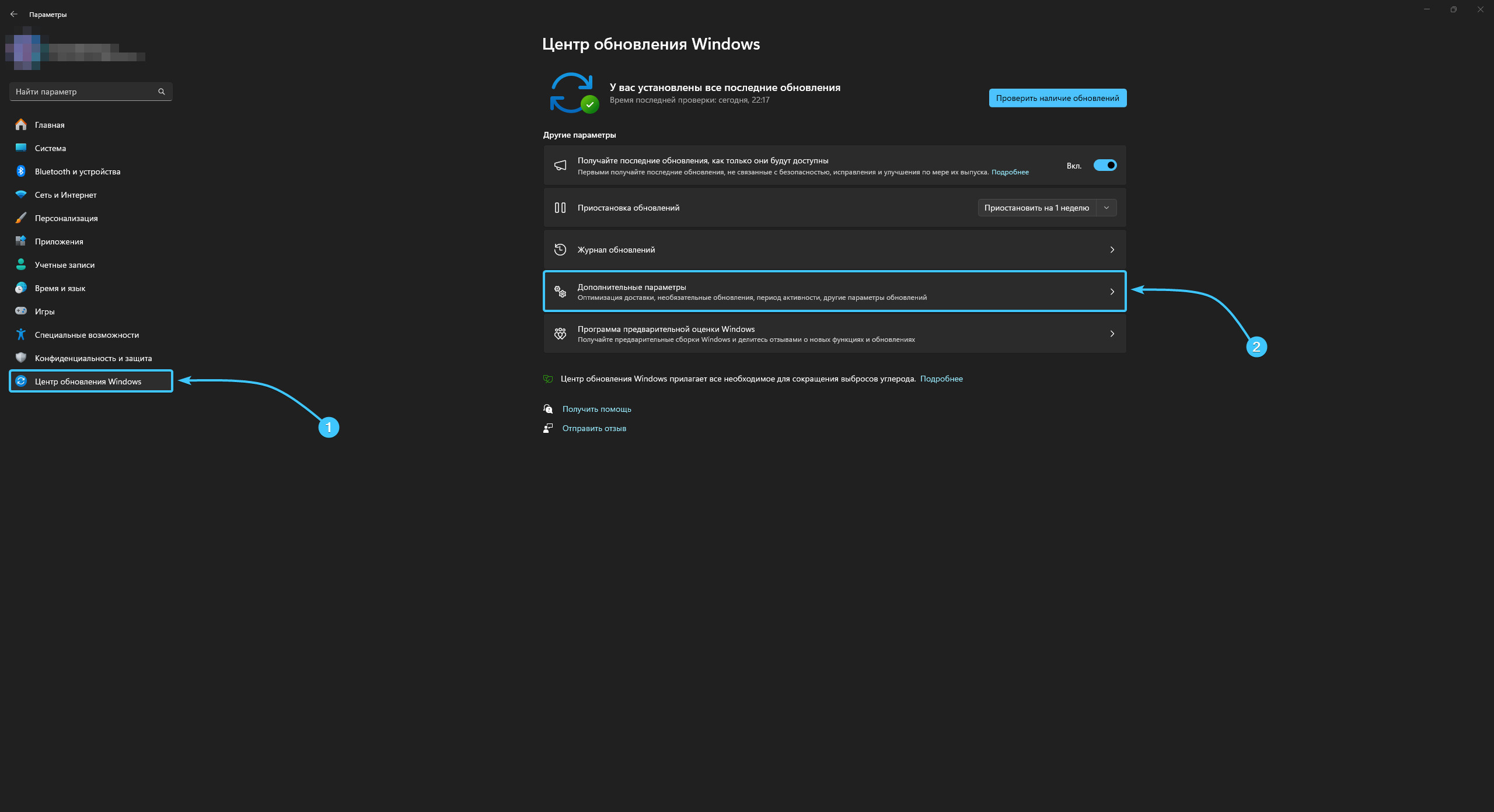
3. Откройте раздел «Восстановление», который располагается в дополнительных параметрах.
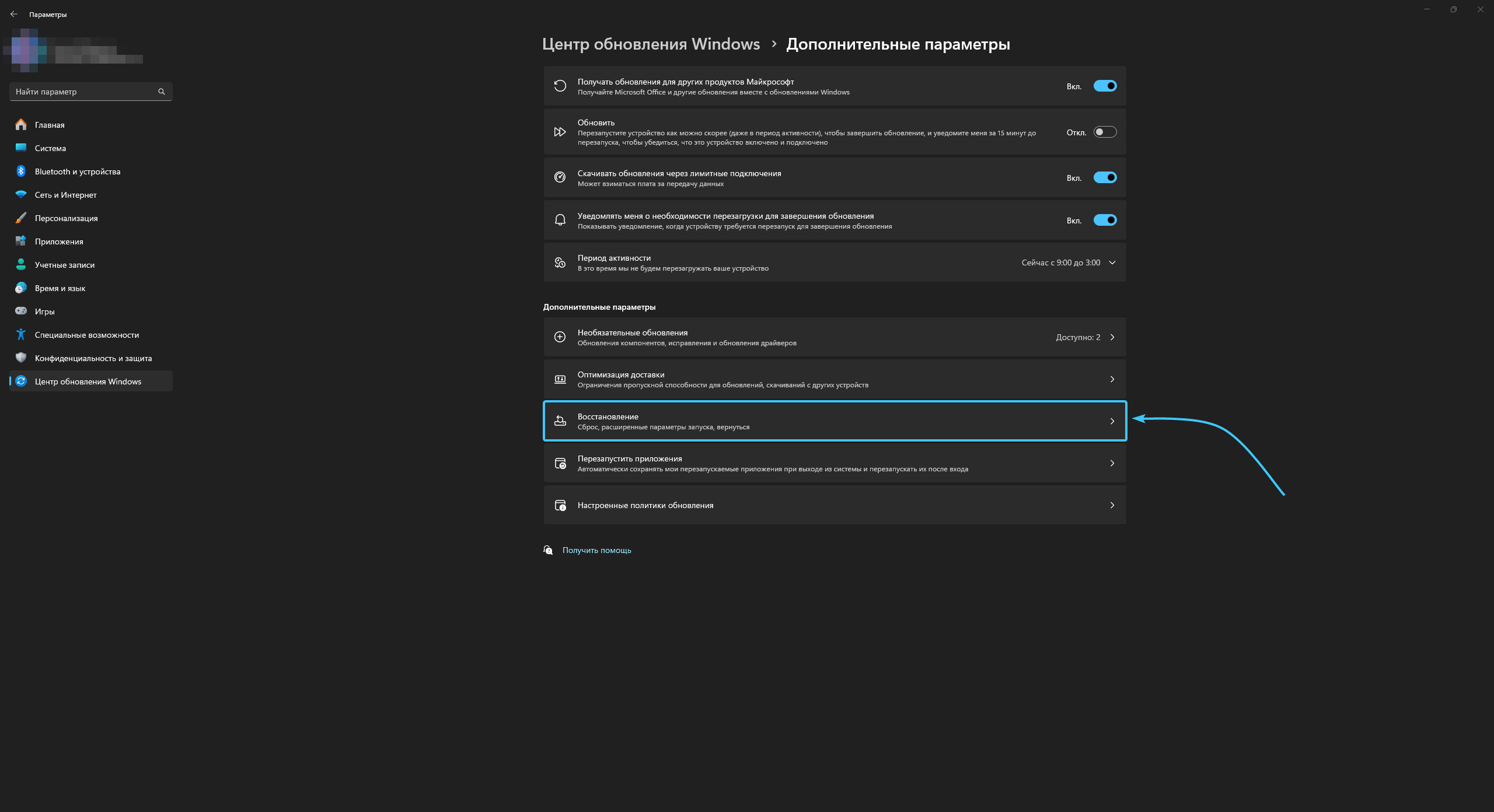
4. Возле опции «Расширенные параметры запуска» нажмите кнопку «Перезагрузить сейчас».
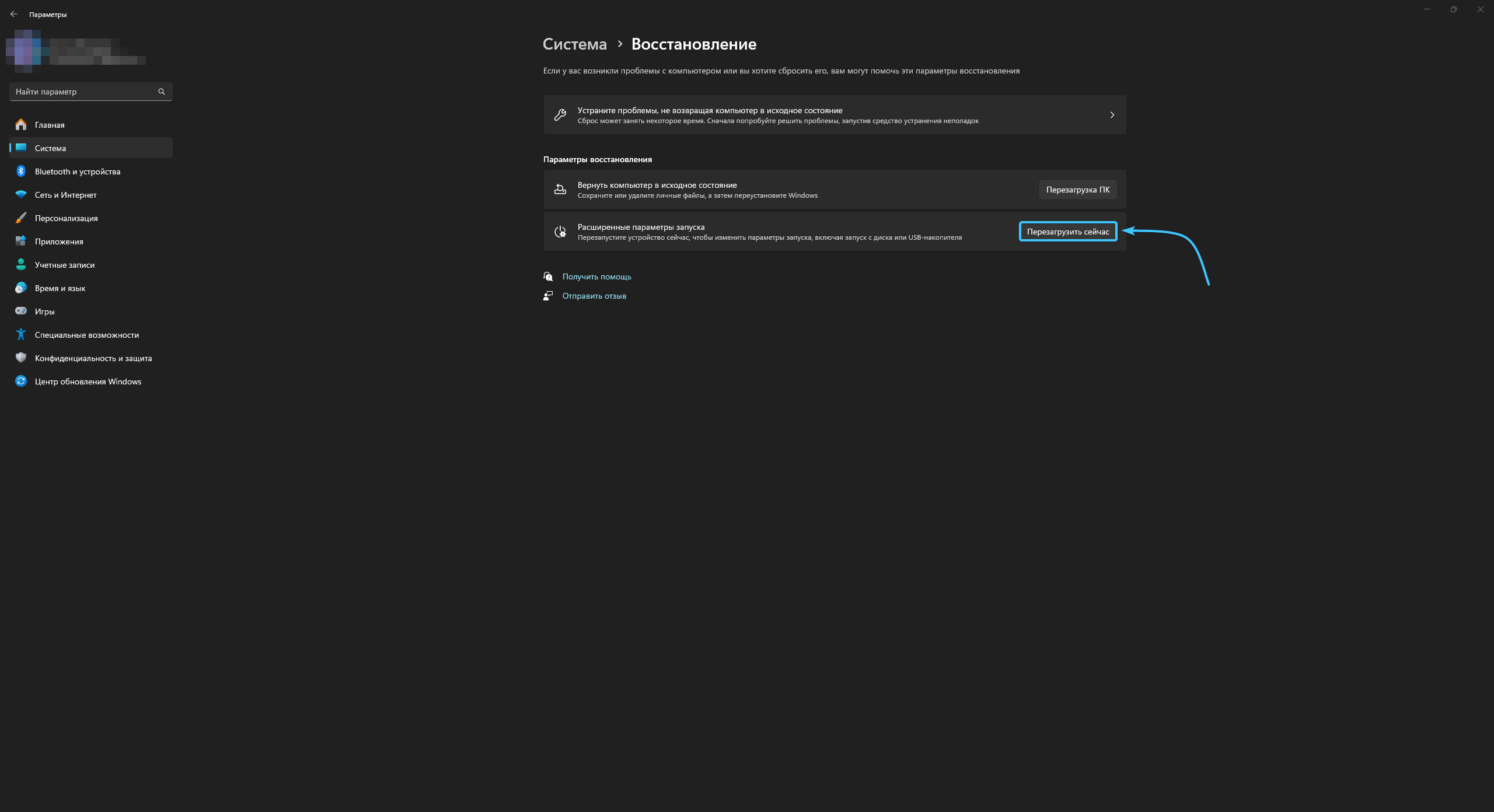
5. Ознакомьтесь с появившемся предупреждением. Нажмите кнопку «Перезапустить».
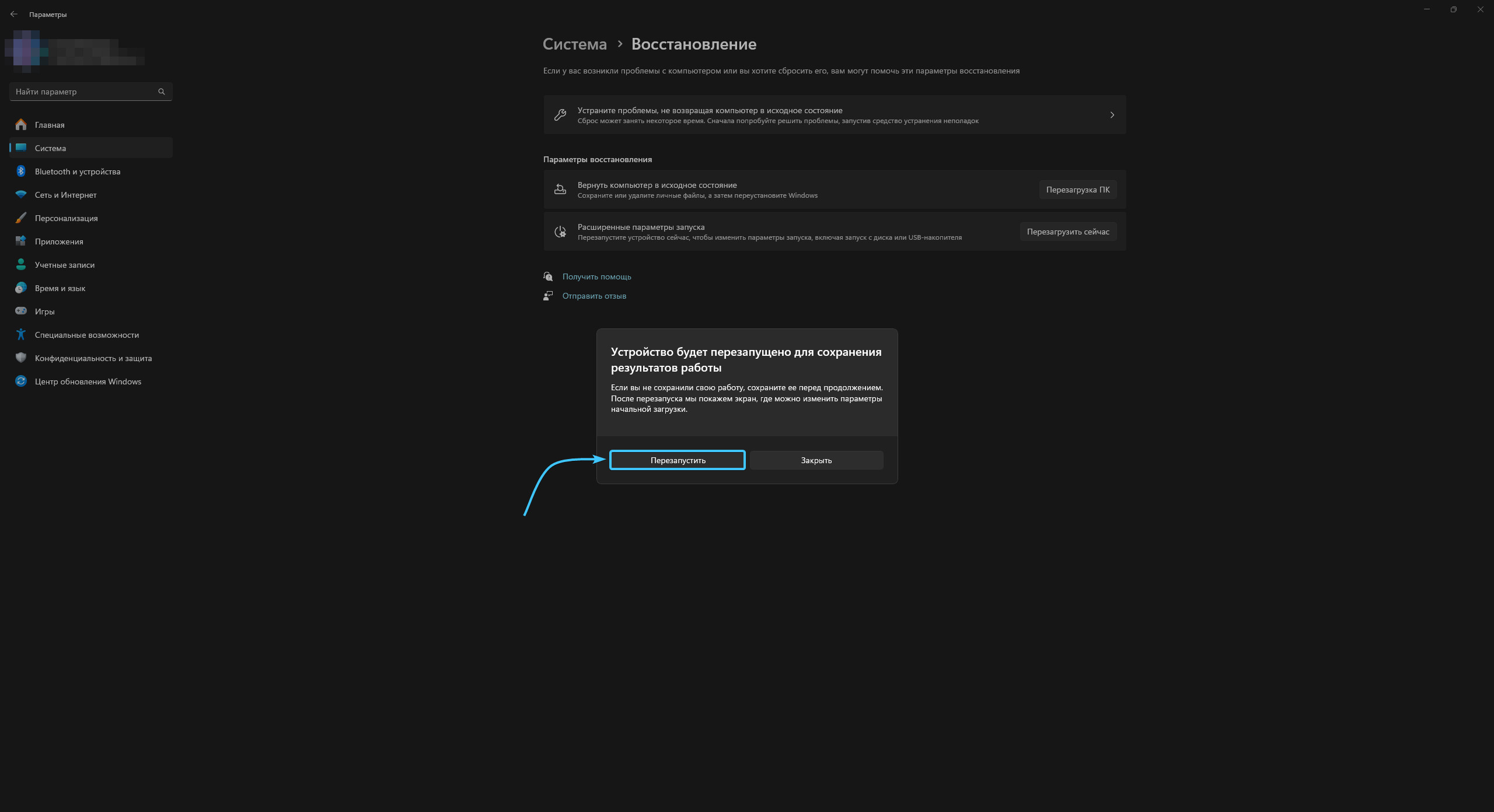
6. Устройство будет перезагружено. Выберите действие «Поиск и устранение неисправностей».
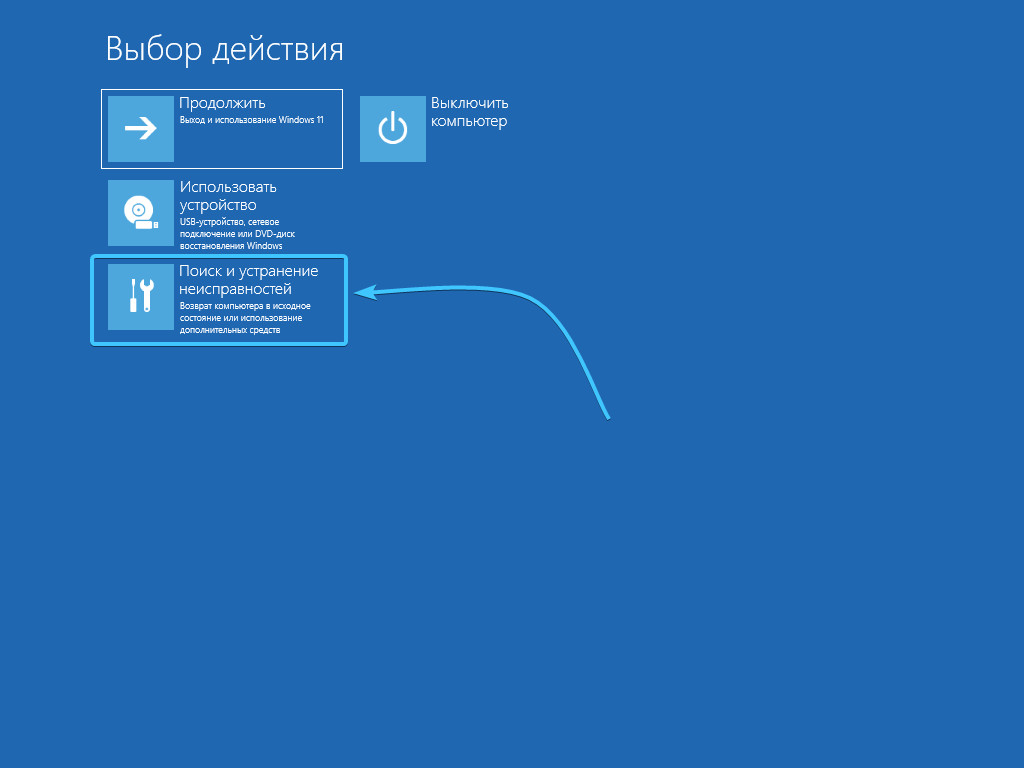
7. Откроется раздел «Диагностика». Откройте подраздел с названием «Дополнительные параметры».
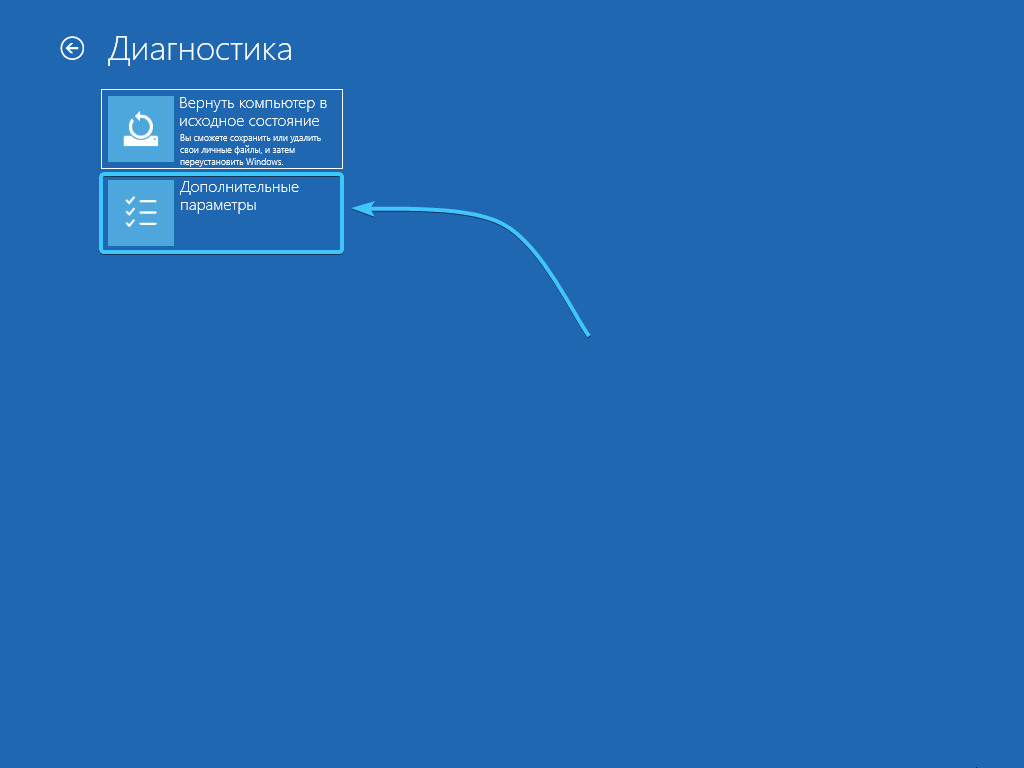
8. В данном разделе выберите вариант загрузки «Параметры встроенного ПО UEFI».
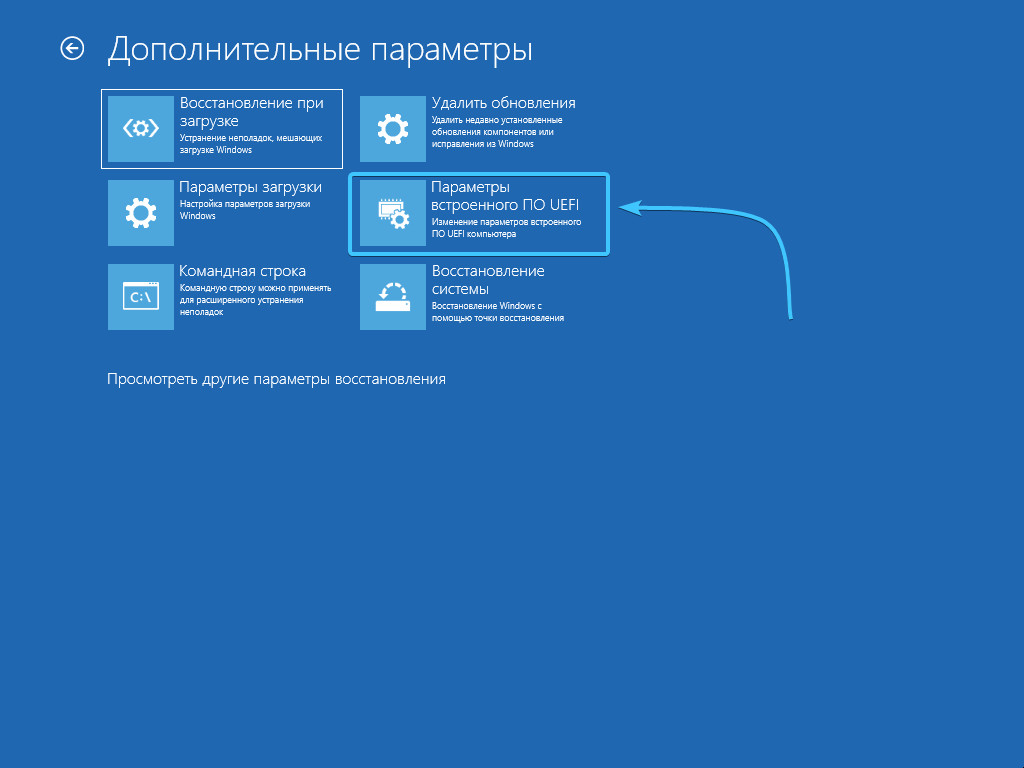
9. Ознакомьтесь с информацией данного варианта загрузки и нажмите кнопку «Перезагрузить».
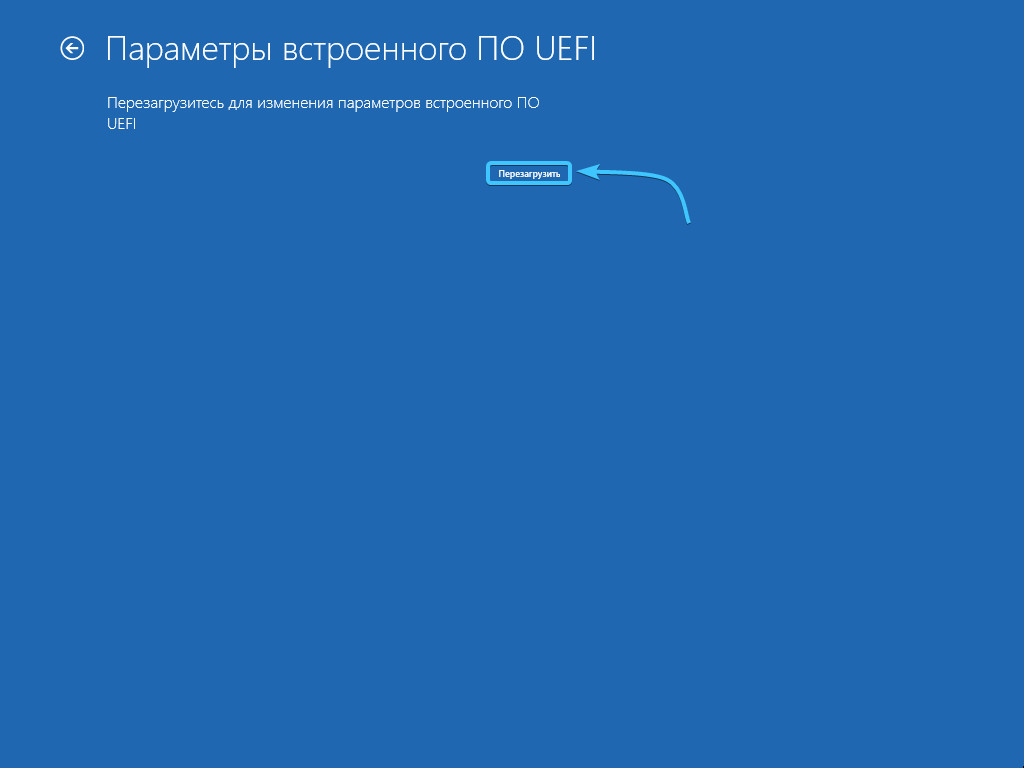
10. После перезагрузки устройства появится интерфейс вашего «BIOS». Можно пользоваться.
Открытие «BIOS» через параметры «Windows 10»
1. Откройте меню «Пуск» и перейдите в «Параметры» операционной системы «Windows 10».
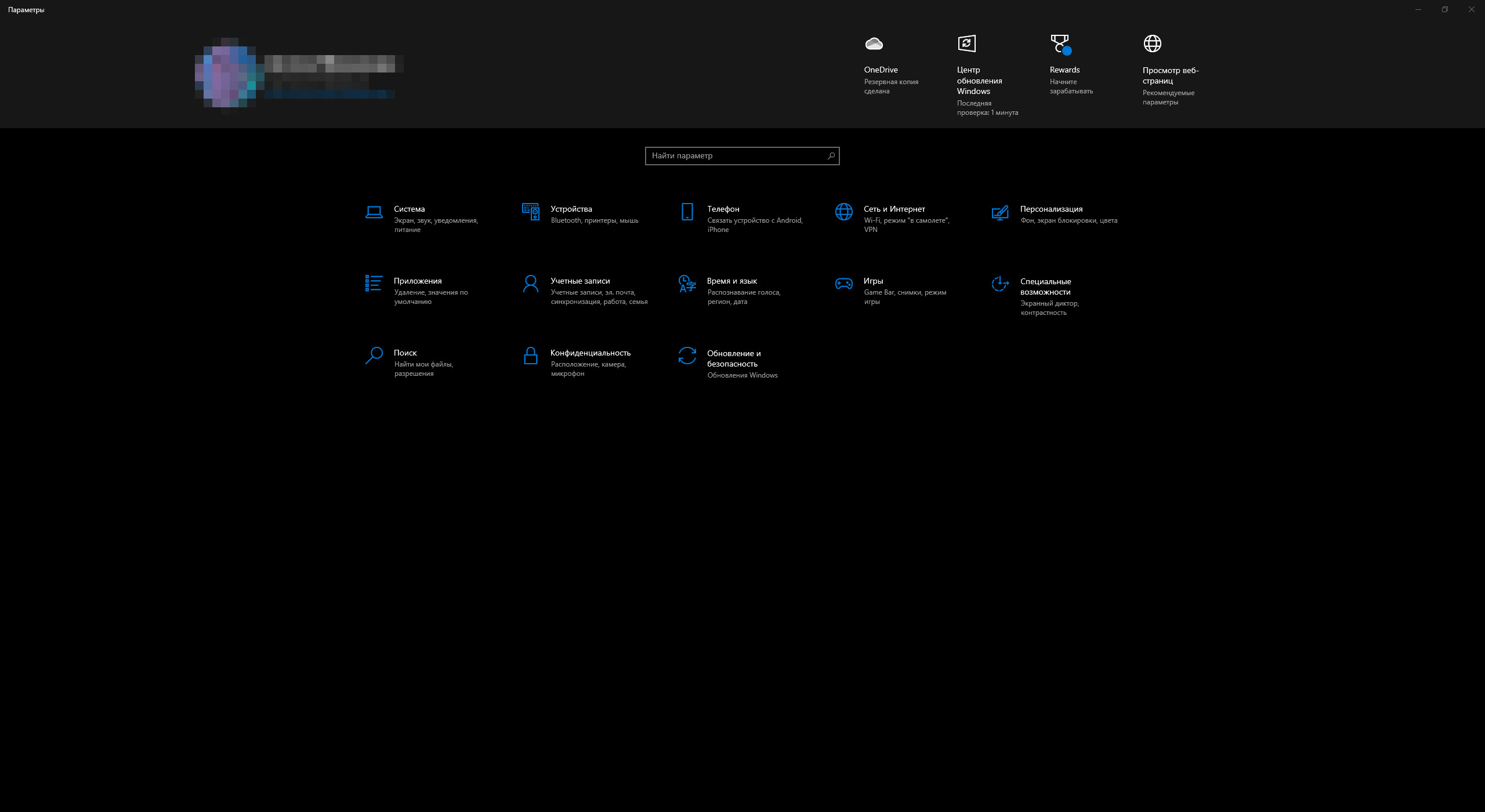
2. Откроется общий список категорий параметров. Откройте категорию «Обновление и безопасность».
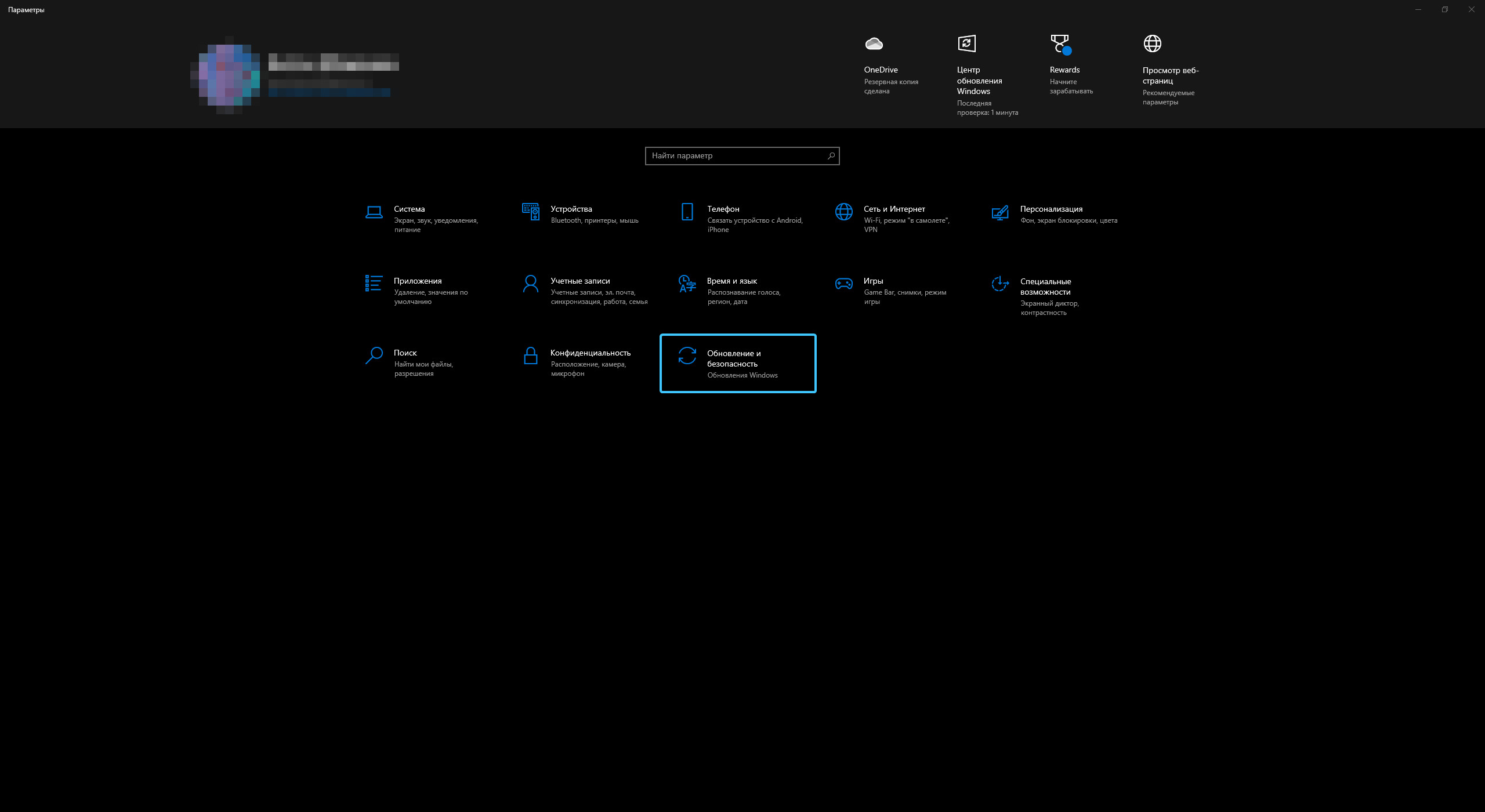
3. Появятся разделы категории «Обновление и безопасность». Откройте раздел «Восстановление».
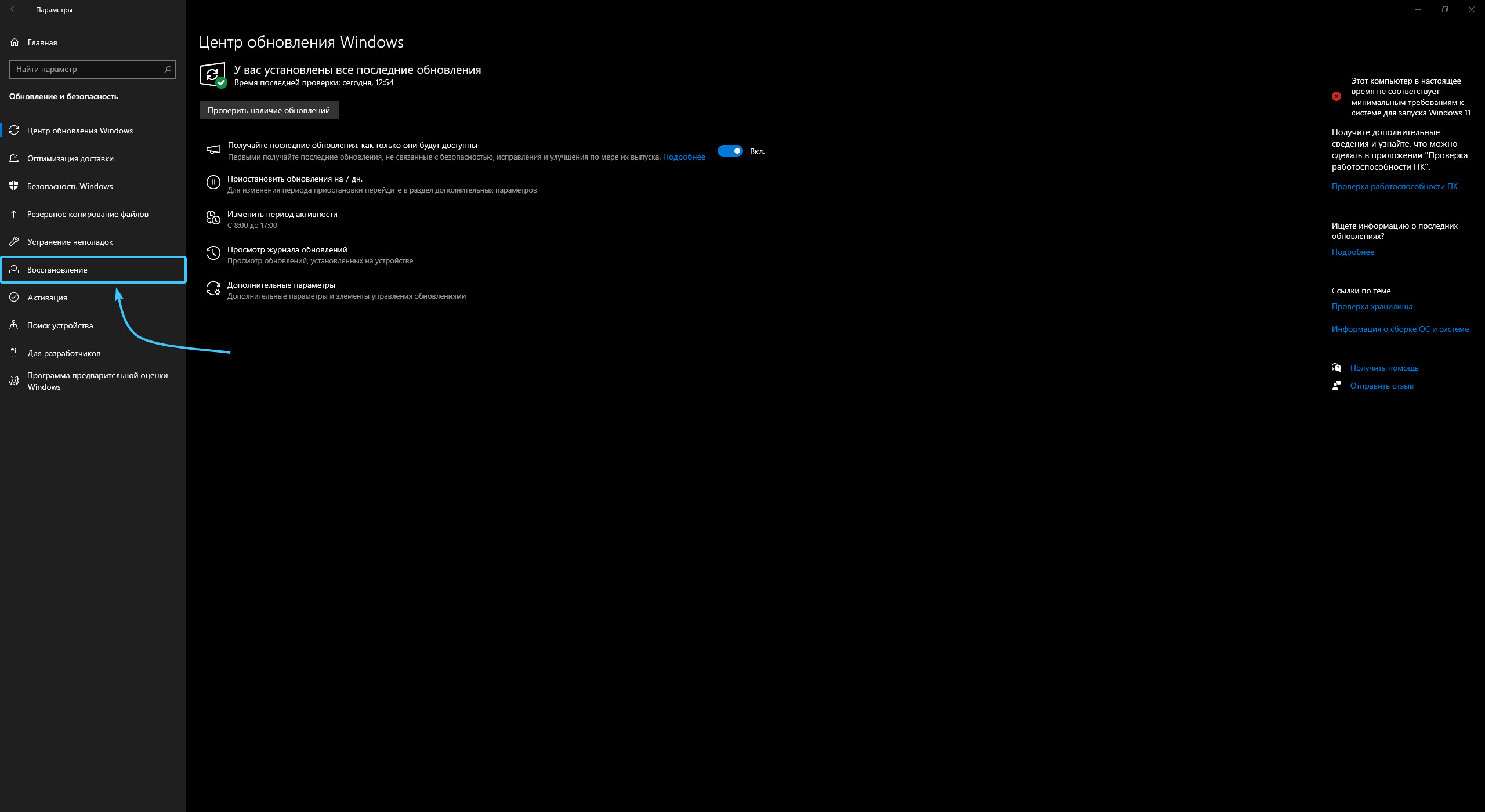
4. В подразделе с названием «Особые варианты загрузки» нажмите кнопку «Перезагрузить сейчас».
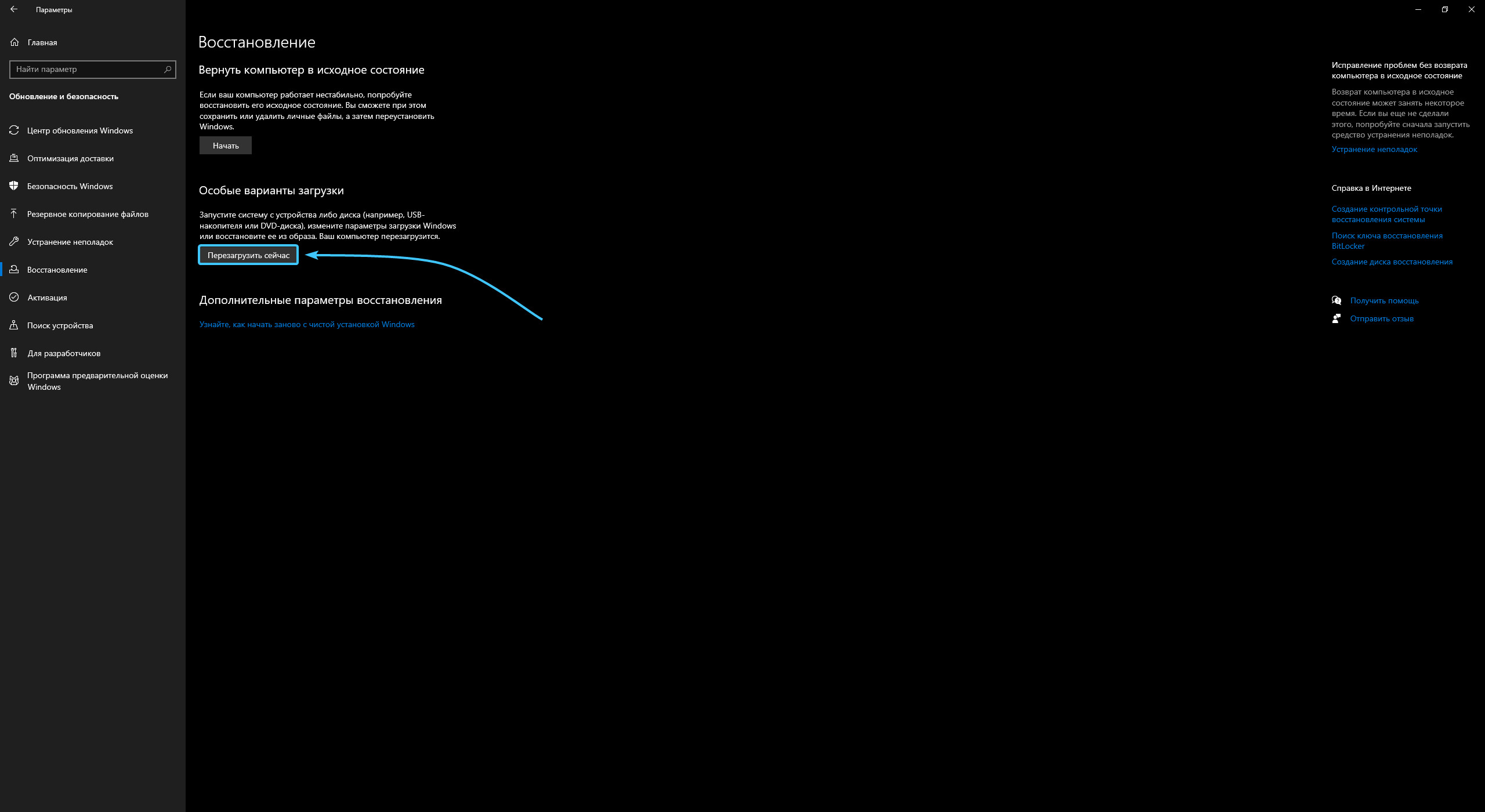
5. Система будет перезагружена. Выберите действие «Поиск и устранение неисправностей».
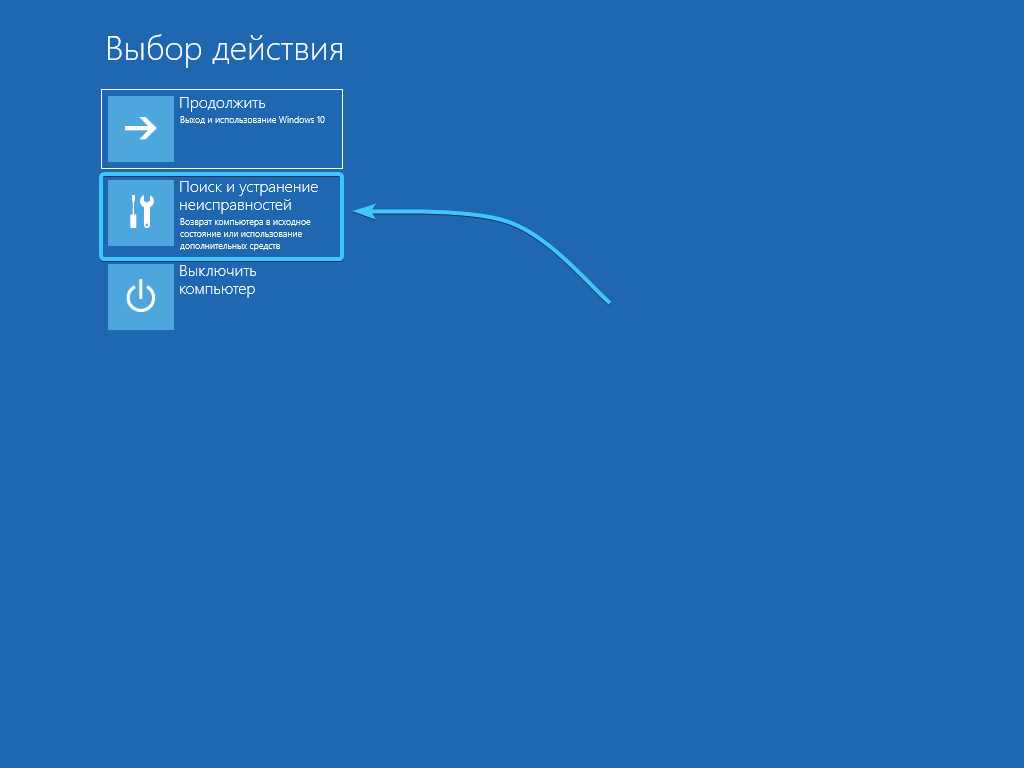
6. Откроется раздел «Диагностика». Откройте подраздел с названием «Дополнительные параметры».
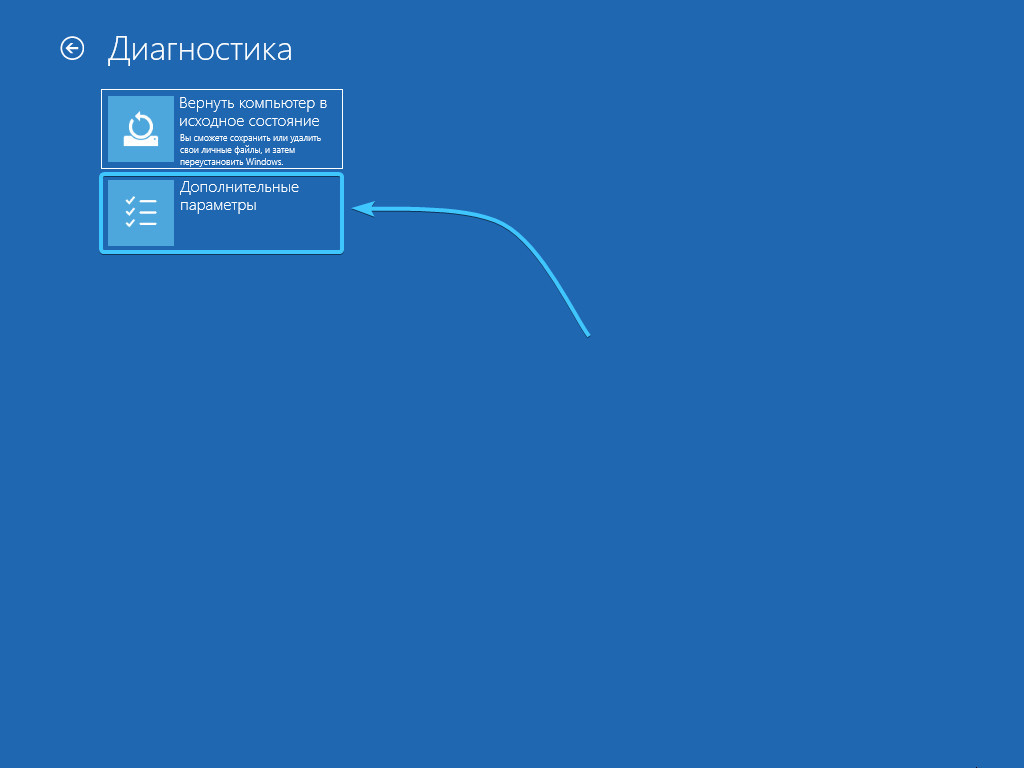
7. Находясь в данном разделе, выберите вариант загрузки «Параметры встроенного ПО UEFI».
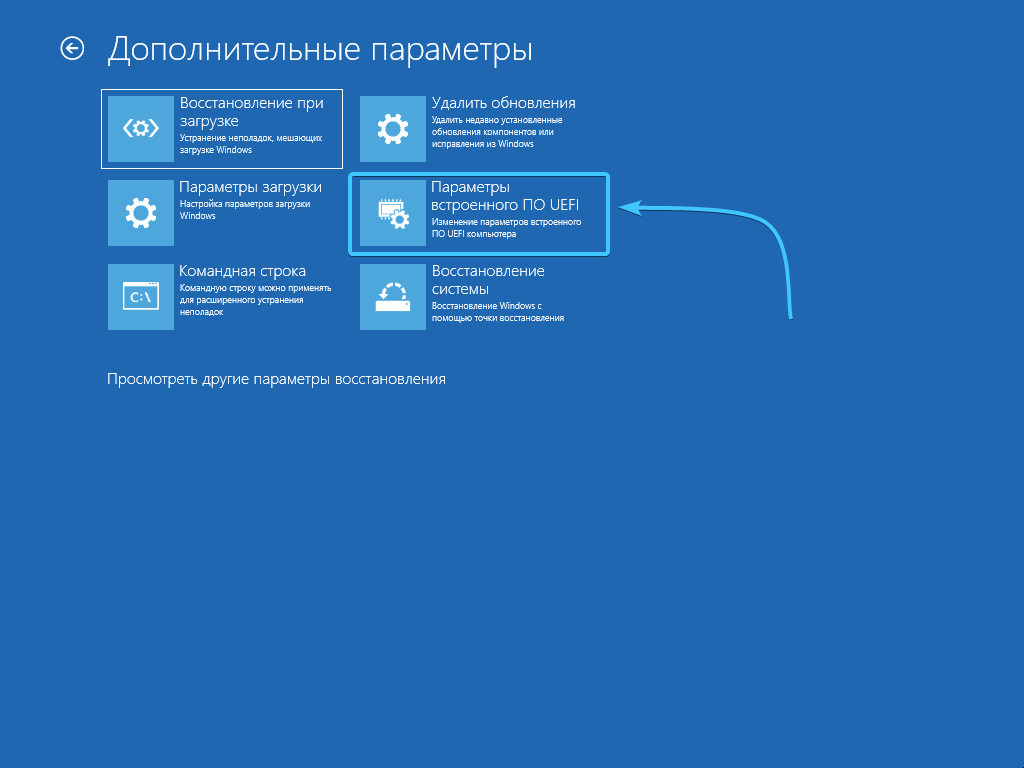
8. Ознакомьтесь с информацией данного варианта загрузки и нажмите кнопку «Перезагрузить».
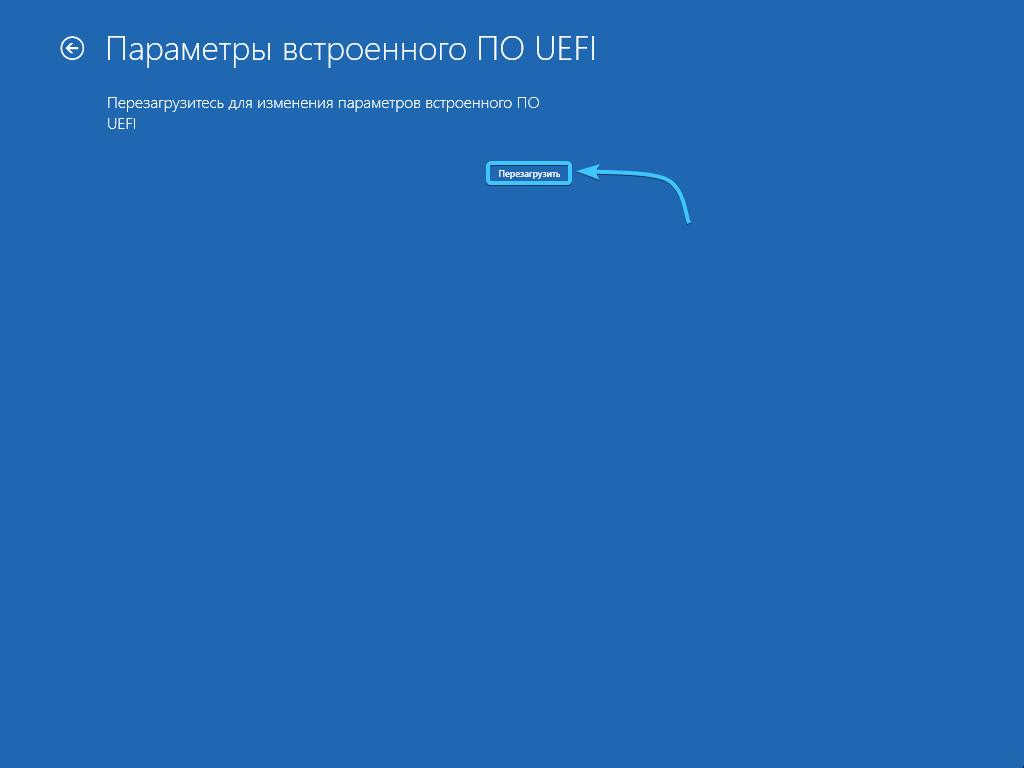
9. После перезагрузки устройства появится интерфейс вашего «BIOS». Можно пользоваться.
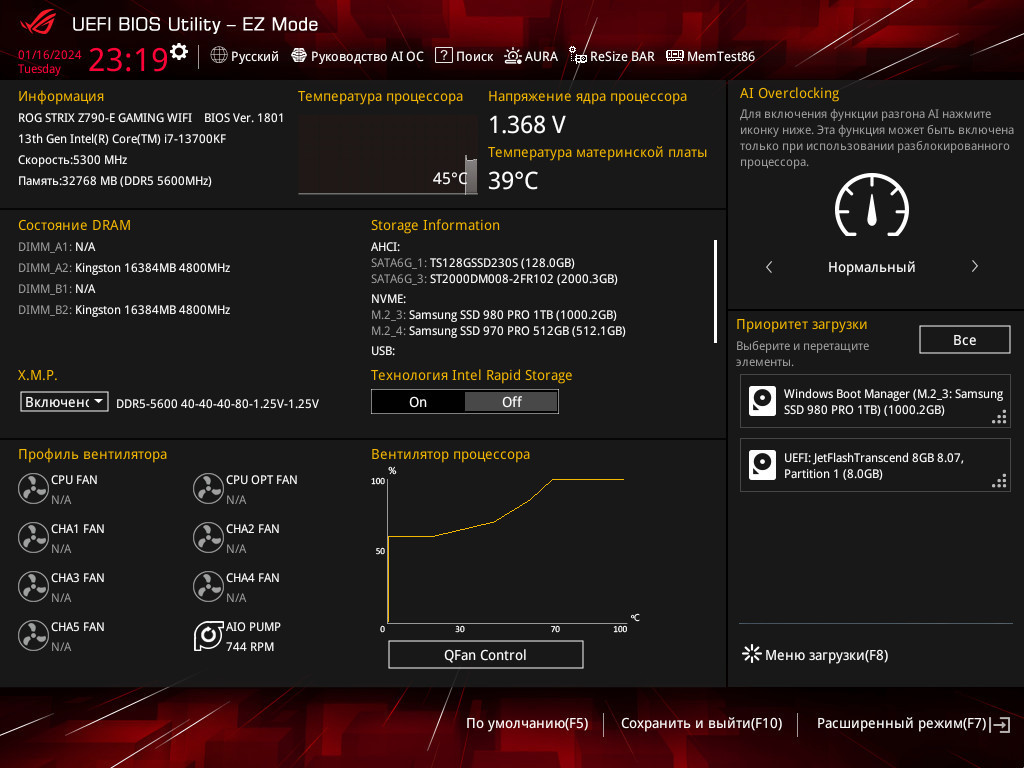
Другие руководства
- Обновление «BIOS» на «ASUS»;
- Активация «XMP» на «ASUS»;
- Обновление «BIOS» на «MSI»;
- Активация «XMP» на «MSI»;
- Обновление «BIOS» на «GIGABYTE»;
- Активация «XMP» на «GIGABYTE»;
- Обновление «BIOS» на «ASRock»;
- Активация «XMP» на «ASRock»;
- Клавиши для открытия «BIOS»;
- Приоритет носителя на «ASUS»;
- Приоритет носителя на «MSI»;
- Приоритет носителя на «GIGABYTE»;
- Приоритет носителя на «ASRock»;
- Сброс «BIOS» на «ASUS»;
- Сброс «BIOS» на «MSI»;
- Сброс «BIOS» на «GIGABYTE»;
- Сброс «BIOS» на «ASRock».